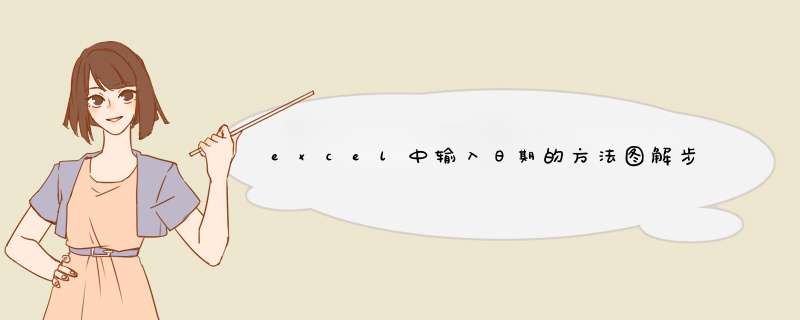
excel中输入日期的 方法
在输入日期之前我们首先要了解Excel是如何存储日期数据的。日期在Excel中是被当作数值来存储的。当我们在单元格中输入日期“2014-08-28”,然后清除该单元格的格式时,单元格将显示为数值41879。如下图所示
这个数值是如何得出来的呢。其实Excel里面规定了1900年的1月1日为数值1,1900年的1月2日代表数值2,以此类推。所有的日期距离1900年1月1日有多少天就表示多少数值。
如下图所示
基于以上的认识,我们得知日期与数值其实是互通的,也就是日期是按照数值来存储,数值其实也可以转化为日期。比如在单元格中输入1,然后对其设置单元格格式为长日期,则将显示为1900-1-1。如下图所示
掌握了以上的知识还需要了解Excel可以识别的日期格式。
比如在A1单元格输入“2014-1-1”、“2014/1/1”、"2014年1月1日“等都将被Excel识别为规范的日期格式。而输入"201411"Excel将无法识别,会把它当做是文本。
如果希望将日期显示成”201411“的形式可以通过设置单元格格式为"yyyymmdd”来实现。如下图所示
Excel如何使用快显菜单
快显菜单中包括了一些 *** 作中最常用的命令,利用它们可以大大提高 *** 作效率。首先选定一个区域,然后单击鼠标右健即可调出快显菜单,根据 *** 作需要选择不同命令。
如何使用快显菜单
快显菜单中包括了一些 *** 作中最常用的命令,利用它们可以大大提高 *** 作效率。首先选定一个区域,然后单击鼠标右健即可调出快显菜单,根据 *** 作需要选择不同命令。
如何防止Excel自动打开太多文件
当Excel启动时,它会自动打开Xlstart目录下的所有文件。当该目录下的文件过多时,Excel加载太多文件不但费时而且还有可能出 错。解决方法是将不该位于Xlstart目录下的文件移走。另外,还要防止EXcel打开替补启动目录下的文件:选择“工具”“选项”“普通”,将 “替补启动目录”一栏中的所有内容删除。
1 Excel中进行日期排序的 *** 作方法
2 excel表格日期设置竖着显示的方法
3 Excel中2010版进行输入值非法的 *** 作方法
4 excel表格输入日期的方法
5 excel表格输入日期的 *** 作方法
6 怎么在excel中输入日期
7 excel2007怎么输入日期教程
Excel 中经常需要插入日期控件为用户提供选择日期的便利,日期控件具体该如何插入呢下面是我带来的关于excel表格插入日期控件的 方法 ,希望阅读过后对你有所启发!
excel表格插入日期控件的方法:
插入日期控件步骤1:打开EXCEL,在工具栏空白处右击,在d出的菜单中选择控件工具箱。
插入日期控件步骤2:在选择控件工具箱点击如图位置。
插入日期控件步骤3:在d出的菜单中选择DTP控件。
插入日期控件步骤3:拖动鼠标,这个时候会产生一个DTP控件。
插入日期控件步骤4:拖动句柄调整控件的大小。使之与单元格大小差不多。
插入日期控件步骤5:在控件工具箱中选择“退出设计模式”
1、打开一个excel文档。2、选择你需要输入日期的区域,单击鼠标右键,选择单元格格式。
3、一种是正斜杠是“/”2013/02/01,另一种是减号的形式“-”比如2013-02-01。都可以通过设置单元格格式就能找到。这里我随意选择了一种,在里面输入日期就好。
欢迎分享,转载请注明来源:内存溢出

 微信扫一扫
微信扫一扫
 支付宝扫一扫
支付宝扫一扫
评论列表(0条)